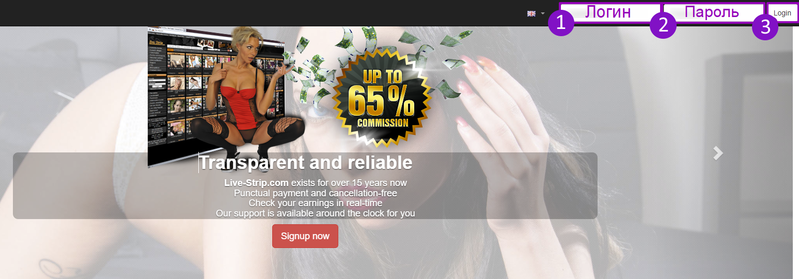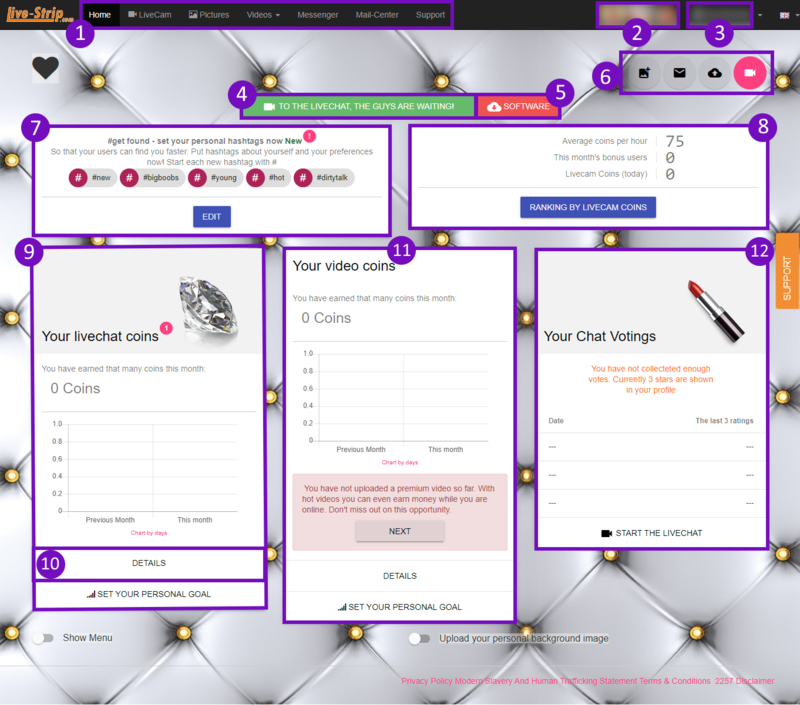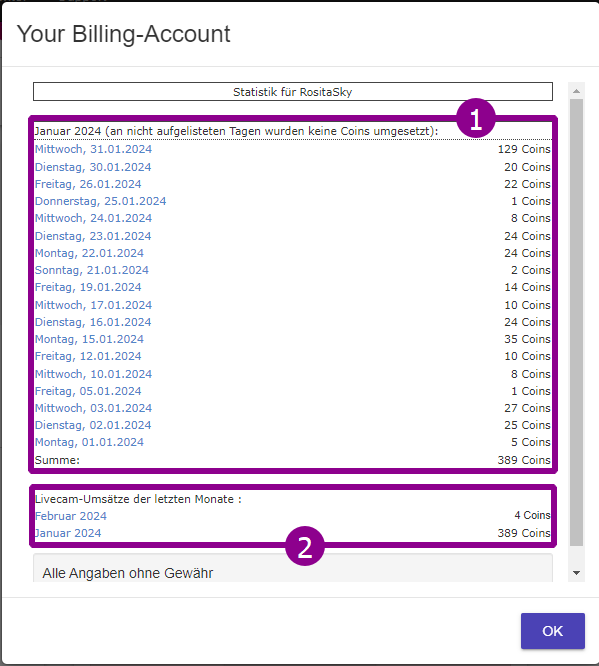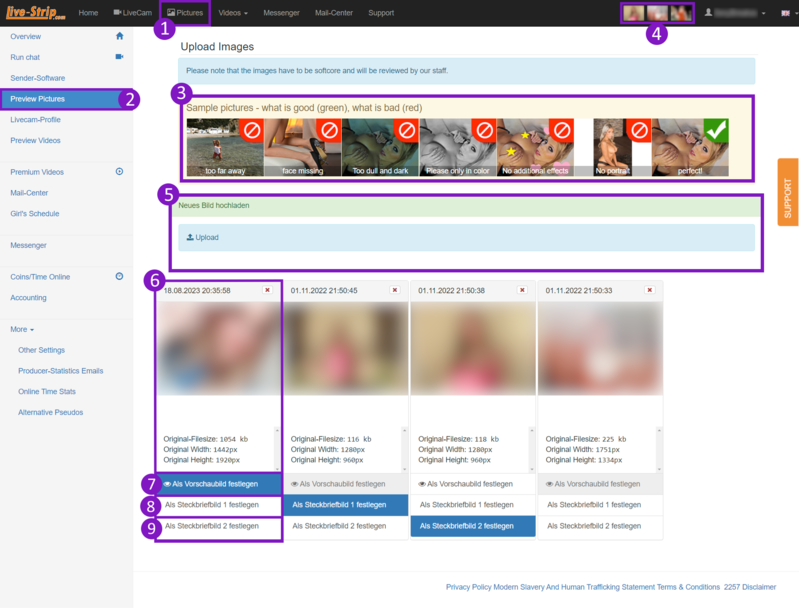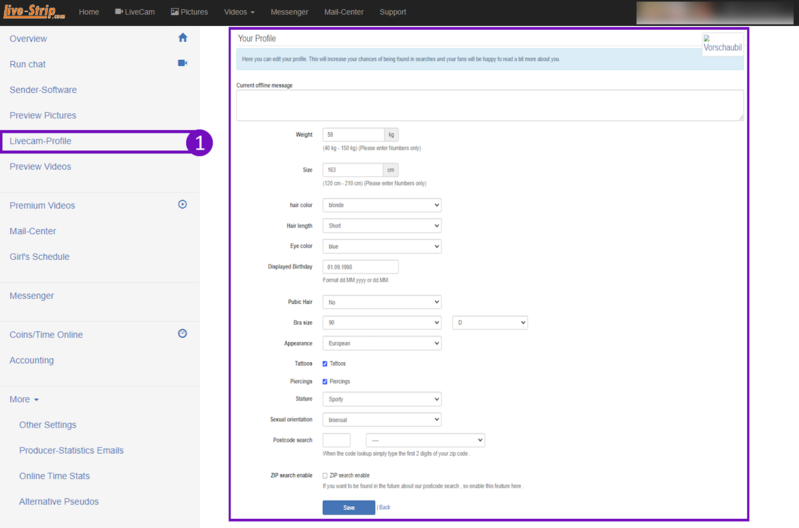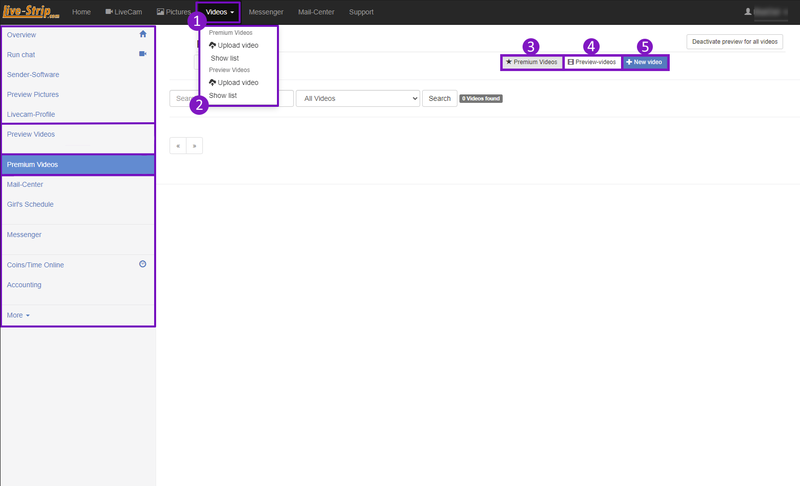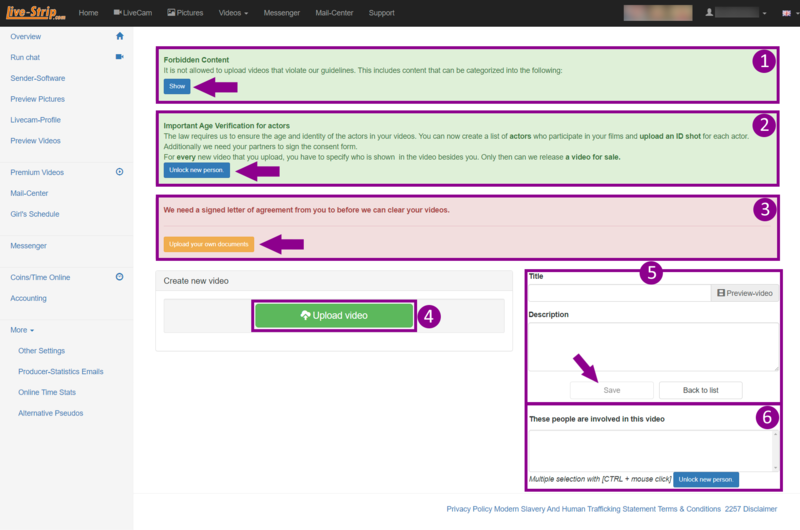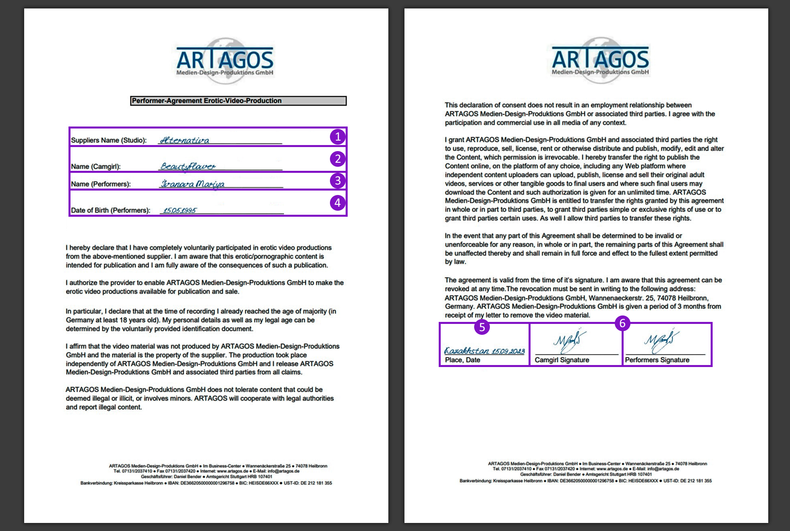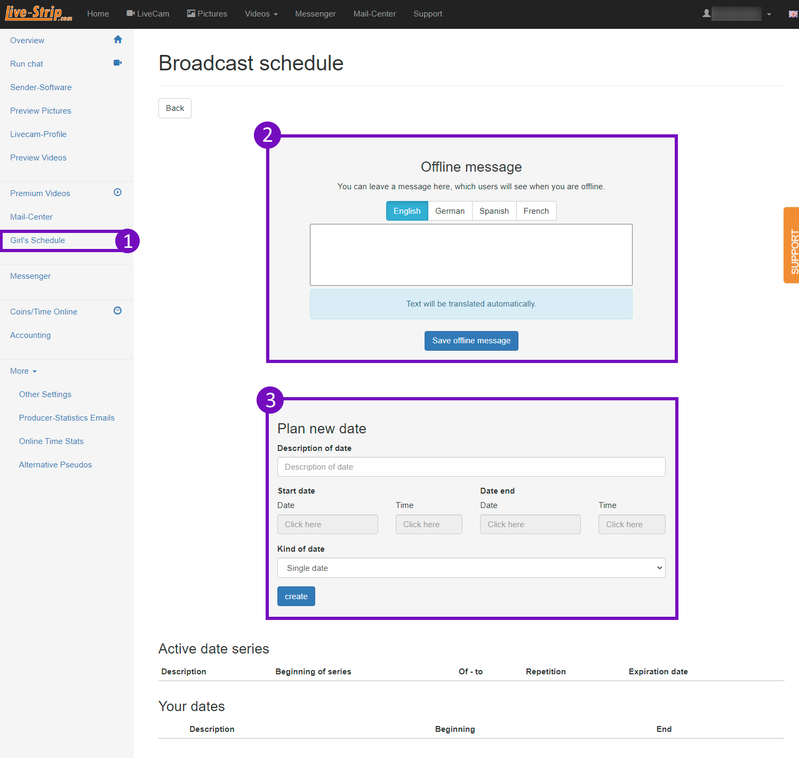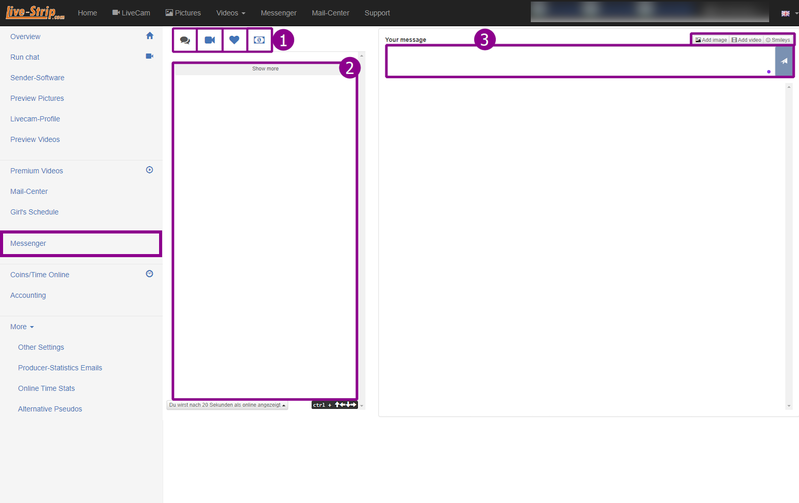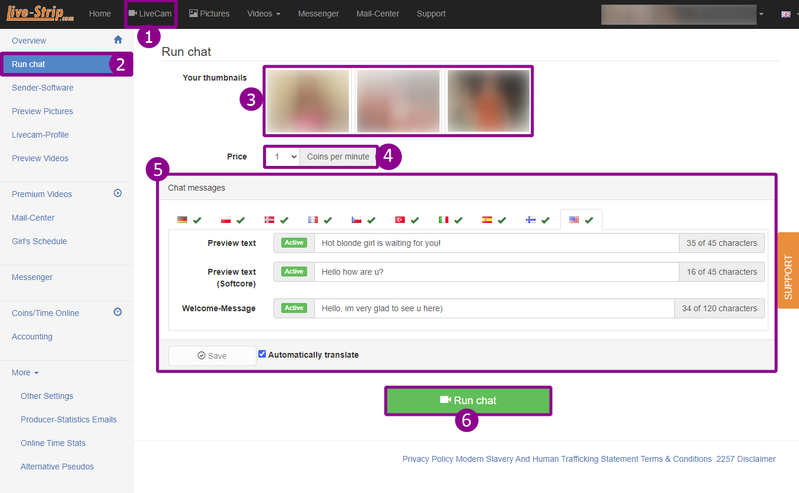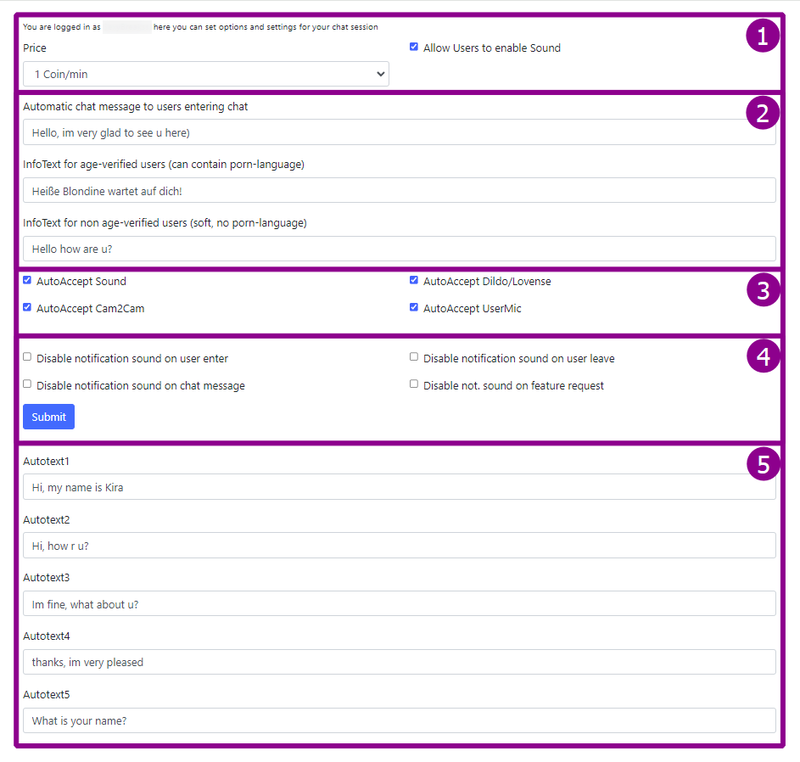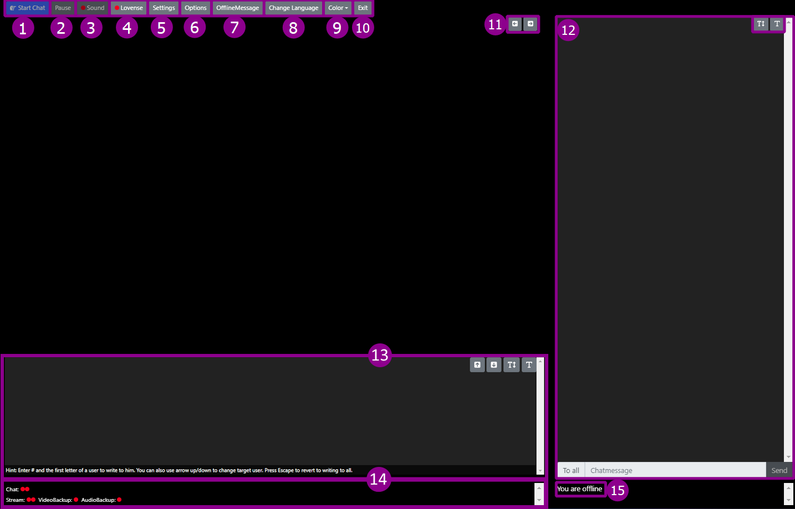Инструкция по работе на сайте LiveStrip: различия между версиями
AlexHorCW (обсуждение | вклад) Нет описания правки |
Нет описания правки |
||
| (не показана 101 промежуточная версия 2 участников) | |||
| Строка 1: | Строка 1: | ||
<div class="img-logo"> | |||
[[Файл:LiveStrip.png|right|800px]] | |||
</div> | |||
__TOC__ | |||
'''LiveStrip''' — популярный оффлайн вебкам сайт, который идеально подходит для веб моделей, готовых к '''откровенным шоу'''. | |||
На данном сайте действует '''поминутная оплата''', которая может '''увеличиваться''' благодаря '''дополнительным услугам''', таким как покупка звука модели, просмотра камеры мембера или использование интерактивных игрушек. | |||
Также на сайте '''активно покупают видео''', что является хорошим источником дополнительного дохода для веб моделей, готовых записывать видео с собственным участием. | |||
В данной статье вы найдете полный обзор всех функций сайта, доход со всех источников и статистики оплаты мемберами, а также что необходимо для загрузки видео на LiveStrip. | |||
== Вход == | == Вход == | ||
[[Файл:Obzor Profile LS(1).png|799px|right]] | [[Файл:Obzor Profile LS(1).png|799px|right]] | ||
| Строка 7: | Строка 15: | ||
<br clear=all> | <br clear=all> | ||
== Главное меню == | == Главное меню == | ||
[[Файл:Obzor Profile LS(2).png|800px|right]] | [[Файл:Obzor Profile LS(2).png|800px|right]] | ||
'''1'''. '''Общее меню:''' | |||
''' | *'''Кнопка домой''' - Раздел в котором вы сейчас находитесь. | ||
''' | *'''Начать трансляцию''' - Вы перейдете в раздел трансляции: <code>[[https://camwork.club/wiki/index.php?title=%D0%98%D0%BD%D1%81%D1%82%D1%80%D1%83%D0%BA%D1%86%D0%B8%D1%8F_%D0%BF%D0%BE_%D1%80%D0%B0%D0%B1%D0%BE%D1%82%D0%B5_%D0%BD%D0%B0_%D1%81%D0%B0%D0%B9%D1%82%D0%B5_LiveStrip#:~:text=%D0%B2%20%D0%B2%D0%B0%D1%88%D0%B5%D0%BC%20%D0%BF%D1%80%D0%BE%D1%84%D0%B8%D0%BB%D0%B5.-,%D0%9D%D0%B0%D1%87%D0%B0%D1%82%D1%8C%20%D1%82%D1%80%D0%B0%D0%BD%D1%81%D0%BB%D1%8F%D1%86%D0%B8%D1%8E,-%5B%D0%BF%D1%80%D0%B0%D0%B2%D0%B8%D1%82%D1%8C%5D Нажмите для уточнения.]]</code> | ||
*'''Загрузить фото материал''' - Вы перейдете в раздел фото: <code>[[https://camwork.club/wiki/index.php?title=%D0%98%D0%BD%D1%81%D1%82%D1%80%D1%83%D0%BA%D1%86%D0%B8%D1%8F_%D0%BF%D0%BE_%D1%80%D0%B0%D0%B1%D0%BE%D1%82%D0%B5_%D0%BD%D0%B0_%D1%81%D0%B0%D0%B9%D1%82%D0%B5_LiveStrip#:~:text=%D0%B7%D0%B0%20%D0%BA%D0%B0%D0%B6%D0%B4%D1%8B%D0%B9%20%D0%B4%D0%B5%D0%BD%D1%8C.-,%D0%A4%D0%BE%D1%82%D0%BE,-%5B%D0%BF%D1%80%D0%B0%D0%B2%D0%B8%D1%82%D1%8C%5D Нажмите для уточнения.]]</code> | |||
*'''Загрузить видео материал''' - Вы перейдете в раздел видео: <code>[[https://camwork.club/wiki/index.php?title=%D0%98%D0%BD%D1%81%D1%82%D1%80%D1%83%D0%BA%D1%86%D0%B8%D1%8F_%D0%BF%D0%BE_%D1%80%D0%B0%D0%B1%D0%BE%D1%82%D0%B5_%D0%BD%D0%B0_%D1%81%D0%B0%D0%B9%D1%82%D0%B5_LiveStrip#:~:text=%D0%B8%20%D0%BF%D0%B0%D1%80%D0%B0%D0%BC%D0%B5%D1%82%D1%80%D1%8B%20%D1%82%D0%B5%D0%BB%D0%B0.-,%D0%92%D0%B8%D0%B4%D0%B5%D0%BE,-%5B%D0%BF%D1%80%D0%B0%D0%B2%D0%B8%D1%82%D1%8C%5D Нажмите для уточнения.]]</code> | |||
*'''Сообщения''' - Вы свободно можете общаться со своими пользователями. | |||
''' | *'''Письма''' - В основном для связи с технической поддержкой сайта через электронную почту. Учтите, что ответы будут приходить на почту студии. | ||
*'''Тех поддержка''' - Онлайн общение с технической поддержкой. | |||
'''2'''. '''фото профиля''' - На сайте есть 3 фото. Считается, что самое важное - крайнее левое. Важно иметь максимально привлекательные фотографии, так как пользователи обращают внимание именно на них, при выборе вас, среди других моделей.<br> | |||
'''3'''. '''Нажав на свой никнейм''' - Мы увидим: | |||
*'''Начать трансляцию''' - Вы перейдете в раздел: <code>[[https://camwork.club/wiki/index.php?title=%D0%98%D0%BD%D1%81%D1%82%D1%80%D1%83%D0%BA%D1%86%D0%B8%D1%8F_%D0%BF%D0%BE_%D1%80%D0%B0%D0%B1%D0%BE%D1%82%D0%B5_%D0%BD%D0%B0_%D1%81%D0%B0%D0%B9%D1%82%D0%B5_LiveStrip#:~:text=%D0%B2%20%D0%B2%D0%B0%D1%88%D0%B5%D0%BC%20%D0%BF%D1%80%D0%BE%D1%84%D0%B8%D0%BB%D0%B5.-,%D0%9D%D0%B0%D1%87%D0%B0%D1%82%D1%8C%20%D1%82%D1%80%D0%B0%D0%BD%D1%81%D0%BB%D1%8F%D1%86%D0%B8%D1%8E,-%5B%D0%BF%D1%80%D0%B0%D0%B2%D0%B8%D1%82%D1%8C%5D Нажмите для уточнения.]]</code> | |||
: | *'''Загрузить видео материал''' - Перейдем в раздел видео: <code>[[https://camwork.club/wiki/index.php?title=%D0%98%D0%BD%D1%81%D1%82%D1%80%D1%83%D0%BA%D1%86%D0%B8%D1%8F_%D0%BF%D0%BE_%D1%80%D0%B0%D0%B1%D0%BE%D1%82%D0%B5_%D0%BD%D0%B0_%D1%81%D0%B0%D0%B9%D1%82%D0%B5_LiveStrip#:~:text=%D0%B8%20%D0%BF%D0%B0%D1%80%D0%B0%D0%BC%D0%B5%D1%82%D1%80%D1%8B%20%D1%82%D0%B5%D0%BB%D0%B0.-,%D0%92%D0%B8%D0%B4%D0%B5%D0%BE,-%5B%D0%BF%D1%80%D0%B0%D0%B2%D0%B8%D1%82%D1%8C%5D Нажмите для уточнения.]]</code> | ||
: | *'''Выйти из профиля.''' | ||
'''4'''. '''Начать трансляцию''' - Раздел для перехода в эфир.<br> | |||
'''4'''. '''Начать трансляцию | '''5'''. '''Скачать приложение для эфира''' - На сайте можно выйти в эфир как напрямую через браузер, так и через приложение. | ||
'''5'''. ''' | ::<span style="background:#3bff5b5f"> Приложение устарело и не пользуется спросом. Эфиры через браузер работают достаточно оптимально и стабильно.</span> | ||
'''6'''. '''Мы видим:''' | '''6'''. '''Мы видим:''' | ||
*'''Раздел фото.''' | |||
*'''Написать сообщение.''' | |||
*'''Раздел видео.''' | |||
*'''Начать трансляцию.''' | |||
'''7'''. '''Теги | '''7'''. '''Теги''' - Укажите все подходящие теги для вашего стиля работы.<br> | ||
::<span style="background:#3bff5b5f"> Это позволит вам охватить большую часть вашей аудитории, что способствует привлечению и увеличению доходов.</span> | |||
'''8'''. '''Статистика:''' | '''8'''. '''Статистика:''' | ||
*'''Среднее количество монет в час''' - Статистика учитывает заработок за текущий месяц. | |||
*'''Бонусные пользователи этого месяца''' - Это пользователи, которые впервые пополнили свой баланс и потратили свою первую оплату именно на вас. | |||
*'''Монеты Livecam (сегодня)''' - Ваш заработок за сегодня. | |||
''' | '''9'''. '''Общая сумма заработка за месяц''' - Каждый месяц счет баланса обновляется.<br> | ||
''' | '''10'''. '''Подробная статистика заработка''' - перейдя в раздел, вы сможете более детально рассмотреть свои доходы. <code>[[https://camwork.club/wiki/%D0%98%D0%BD%D1%81%D1%82%D1%80%D1%83%D0%BA%D1%86%D0%B8%D1%8F_%D0%BF%D0%BE_%D1%80%D0%B0%D0%B1%D0%BE%D1%82%D0%B5_%D0%BD%D0%B0_%D1%81%D0%B0%D0%B9%D1%82%D0%B5_LiveStrip#:~:text=%D0%BF%D0%BE%D1%81%D0%BB%D0%B5%D0%B4%D0%BD%D0%B8%D0%B5%203%20%D0%BE%D1%86%D0%B5%D0%BD%D0%BA%D0%B8.-,%D0%A1%D1%82%D0%B0%D1%82%D0%B8%D1%81%D1%82%D0%B8%D0%BA%D0%B0%20%D0%B7%D0%B0%D1%80%D0%B0%D0%B1%D0%BE%D1%82%D0%BA%D0%B0,-%5B%D0%BF%D1%80%D0%B0%D0%B2%D0%B8%D1%82%D1%8C%5D Нажмите для уточнения.]]</code> <br> | ||
''' | '''11'''. '''Доход от видеоматериалов''' - Отображается заработок с продаж премиум-видео за текущий месяц.<br> | ||
'''12'''. '''Ваш рейтинг''' - Оценивается пользователями и отображаются последние 3 оценки.<br> | |||
<br clear=all> | |||
== Статистика заработка == | |||
[[Файл:Obzor Profile LS(11).png|600px|right]] | |||
'''1'''. ''' Заработок по дням недели ''' - При нажатии на любой день вы сможете проверить, кто и когда вам перечислил.<br> | |||
'''2'''. ''' Заработок за определенный месяц ''' - Выберите нужный месяц, чтобы увидеть подробную информацию о доходах за каждый день.<br> | |||
<br clear=all> | <br clear=all> | ||
== Фото == | == Фото == | ||
[[Файл:Obzor Profile LS(3).png| | [[Файл:Obzor Profile LS(3).png|799px|right]] | ||
'''1'''. Нажмите '''Pictuers''' - Для перехода в раздел.<br> | |||
'''1'''. Нажмите '''Pictuers | '''2'''. '''Preview Pictures''' - Так же позволяет перейти в раздел.<br> | ||
'''2'''. ''' | '''3'''. '''Подсказка''' - Таким образом, вы сможете понять, какие фотографии подходят, а какие - нет.<br> | ||
'''3'''. '''Подсказка''' | '''4'''. '''Активные фото профиля''' - Левое фото, отображается первым и является основным. Обратите внимание, что вы не сможете загрузить фото без лица.<br> | ||
'''4'''. ''' | '''5'''. '''Нажмите чтобы загрузить фото.'''<br> | ||
'''5'''. ''' | '''6'''. '''Одно из ваших фото.'''<br> | ||
'''6'''. ''' | '''7'''. '''Первое фото профиля''' - Таким образом, ваше фото установится как основное и будет первым отображаться для пользователя. <br> | ||
'''8'''. '''Второе фото профиля''' - Добавьте в качестве дополнительного фото. Вы можете выбрать любое изображение из вашего альбома.<br> | |||
''' | '''9'''. '''Третье фото профиля''' - Добавьте третью фотографию из вашего альбома.<br> | ||
''' | *'''Выбранные фотографии обозначены синим цветом.''' | ||
: | ::<span style="background:#3bff5b5f">Учтите, что на сайте нет фактического альбома. Отображаются только те фотографии, которые вы выбрали из всех загруженных.</span> | ||
<br clear=all> | <br clear=all> | ||
== Настройка профиля == | == Настройка профиля == | ||
[[Файл:Obzor Profile LS(4).png| | [[Файл:Obzor Profile LS(4).png|799px|right]] | ||
'''1'''. '''Livecam-Profile''' - Перейдите в раздел. | |||
*'''По вашему желанию, вы можете настроить свои данные и параметры тела.''' | |||
<br clear=all> | |||
== Видео == | == Видео == | ||
[[Файл:Obzor Profile LS(5).png|800px|right]] | [[Файл:Obzor Profile LS(5).png|800px|right]] | ||
'''1'''. Нажмите '''Videos.'''<br> | '''1'''. Нажмите '''Videos.'''<br> | ||
'''2'''. | '''2'''. Нажмите '''Show list'''<br> | ||
''' | '''3'''. '''Premium Videos''' - Сайт принимает только горячие видео с обнажением и эротическими действиями. Видео без лица, не принимаются. <br> | ||
''' | '''4'''. '''Preview-Videos''' - Короткое видео с увлекательными и интересными кадрами, без эротики и обнажения. Загрузите его, чтобы привлечь аудиторию.<br> | ||
''' | '''5'''. '''New video''' - Нажмите чтобы добавить новое видео.<br> | ||
'''6'''. ''' | ::<span style="background:#3bff5b5f">Прежде чем загружать видео, вам нужно распечатать договор, заполнить его и сделать с ним фото. Затем загрузить и дождаться одобрения.</span> <code>[[https://guppytabupload.s3.eu-west-1.amazonaws.com/sender/Einverst%C3%A4ndniserkl%C3%A4rung+Studio.pdf договор.]]</code> | ||
<br clear=all> | |||
=== Загрузка Видео === | |||
---- | |||
[[Файл:Obzor Profile LS(12).png|800px|right]] | |||
'''1'''. ''' Запрещенный контент ''' - Сайт опубликовал список запрещенных кадров в видео.<br> | |||
'''2'''. ''' Список актеров ''' - Если в вашем видео появляется кто-то кроме вас, он должен пройти проверку документов.<br> | |||
'''3'''. ''' Загрузить договор и документы''' - Прежде чем вы сможете загружать видео, необходимо предоставить фото с заполненным договором и вашим документом.<br> | |||
'''4'''. ''' Загрузить видео ''' - Если ваш договор был принят, вы можете загружать видео и выставлять их на продажу.<br> | |||
'''5'''. ''' Название и описание вашего видео''' - Создайте привлекательный и информативный текст, чтобы пользователи захотели его приобрести.<br> | |||
*'''Обязательно нажмите Save''' | |||
'''6'''. '''Другие актеры ''' - Если в вашем видео появляются другие актеры, которые уже прошли проверку по договору и документам, их следует добавить в этот список.<br> | |||
<br clear=all> | |||
=== Пример договора === | |||
---- | |||
[[Файл:Obzor Profile LS(13).png|790px|right]] | |||
'''Таким образом заполняется договор.''' | |||
'''1'''. ''' Alternativa. '''<br> | |||
'''2'''. ''' Логин аккаунта LiveStrip. '''<br> | |||
'''3'''. ''' Ваша Имя и фамилия на английском. '''<br> | |||
'''4'''. ''' Ваша дата рождения '''<br> | |||
'''5'''. ''' Ваша страна и актуальная дата. '''<br> | |||
'''6'''. ''' Две подписи. '''<br> | |||
<br clear=all> | <br clear=all> | ||
== Расписание == | == Расписание == | ||
[[Файл:Obzor Profile LS(6).png| | [[Файл:Obzor Profile LS(6).png|799px|right]] | ||
'''1'''.'''Girl's Schedule''' - Раздел посвящен вашему расписанию и оффлайн сообщениям.<br> | |||
''' | '''2'''. '''Офлайн сообщение''' - Вы можете рассказать о предстоящем шоу или пригласить на следующий эфир. <br> | ||
'''2'''. ''' | *'''Указывая на разных языках, вы привлекаете более обширную целевую аудиторию.''' | ||
'''3'''. ''' | '''3'''. '''Запланированные встречи''' - Вы можете спланировать и объявить о вашем предстоящем шоу. Таким образом, вы сможете привлечь более широкую аудиторию на вашем эфире.<br> | ||
* '''Description of date''' - Опишите, что ожидает ваших пользователей. | |||
* '''Start date''' - Укажите дату и время начала и окончания вашего мероприятия. | |||
* '''Kind of date''' - Выберите, будет ли это одноразовое шоу или расписание на неделю. | |||
* '''Сохраните.''' | |||
<br clear=all> | <br clear=all> | ||
| Строка 93: | Строка 131: | ||
== Мессенджер== | == Мессенджер== | ||
[[Файл:Obzor Profile LS(7).png| | [[Файл:Obzor Profile LS(7).png|799px|right]] | ||
'''1'''. ''' | '''1'''. ''' Разные подгруппы ваших сообщений:'''<br> | ||
''' | *'''Активные диалоги.''' | ||
''' | *'''Сообщения с пользователями с кем у вас был приват.''' | ||
''' | *'''Сообщения с подписчиками.''' | ||
''' | *'''Пользователи, что когда либо вам заплатили.''' | ||
''' | '''2'''. ''' В этом разделе появляются последние открытые диалоги.'''<br> | ||
'''3'''. ''' Окно для ввода текста''' - Выше вы увидите кнопки для добавления смайликов, фото и видео, которые уже загружены в вашем профиле.<br> | |||
''' | |||
<br clear=all> | <br clear=all> | ||
== Начать трансляцию== | == Начать трансляцию== | ||
[[Файл:Obzor Profile LS(8).png|799px|right]] | |||
[[Файл:Obzor Profile LS(8).png| | '''1'''. '''Перейдите во вкладку LiveCam.'''<br> | ||
'''2'''. '''Затем выберите Run Chat.'''<br> | |||
''' | '''3'''. '''Фото профиля''' - Отображаются все активные на данный момент фото.<br> | ||
'''2'''. | '''4'''. '''Цена привата''' - На выбор доступно 1 или 2 коина в минуту.<br> | ||
'''3'''. | '''5'''. '''Превью текст''' - Отображается для всех пользователей перед тем, как они войдут в вашу трансляцию.<br> | ||
'''4'''. '''Цена''' | '''6'''. '''Начать трансляцию.''' | ||
'''5'''. | |||
'''6'''. Начать трансляцию. | |||
<br clear=all> | <br clear=all> | ||
=== Настройки трансляции === | |||
---- | ---- | ||
[[Файл:Obzor Profile LS(9).png|800px|right]] | [[Файл:Obzor Profile LS(9).png|800px|right]] | ||
''Открывается следующее окошко.'' | ''Открывается следующее окошко.'' | ||
'''1'''. | '''1'''. '''Price''' - Выставление цены на приват. Кроме того, активируя галочку, вы предоставляете возможность пользователям слушать вас за дополнительную плату.<br> | ||
'''2'''. '''Автоматические сообщение''' | '''2'''. '''Автоматические сообщение''' - Отправляются в чат при входе новых пользователей.<br> | ||
'''3'''. | '''3'''. ''' Дополнительные платные услуги''' для пользователей:<br> | ||
*'''Автопринятие звука''' - Пользователь сможет услышать вас. '''Цена: 1 Coin/min.''' | |||
*'''Автопринятие Cam2Cam''' - Пользователь сможет включить свою камеру. '''Цена: 2 Coin/min.''' | |||
*'''управление игрушкой''' - Пользователь сможет управлять вашей игрушкой. '''Цена: 2 Coin/min.''' | |||
: | *'''Автопринятие UserMic''' - Пользователь может включить свой микрофон. '''Цена: 1 Coin/min.''' | ||
*'''Все функции и плата суммируются вместе.''' | |||
'''4'''. '''Уведомление | ::<span style="background:#3bff5b5f"> Таким образом, за приват в общем сумме вы можете получить максимально 9 Coin в минуту.</span> | ||
''' | '''4'''. '''Уведомление''' - Поставив галочку, вы отмените уведомление.<br> | ||
''' | ::<span style="background:#3bff5b5f"> Это крайне не рекомендуется отключать, так как вы можете пропустить важное сообщение или начало привата.</span> | ||
*'''Submit''' - Начните трансляцию, нажав на эту кнопку. | |||
'''5'''. '''Автосообщение''' - Предварительное написание сообщений на типовые вопросы поможет вам упростить себе жизнь.<br> | |||
<br clear=all> | <br clear=all> | ||
== Прямой эфир == | == Прямой эфир == | ||
[[Файл:Obzor Profile LS(10).png| | [[Файл:Obzor Profile LS(10).png|795px|right]] | ||
'''1'''. '''Start Chat''' - Нажмите, если вы готовы к трансляции.<br> | |||
'''2'''. '''Pause''' - Если вам нужен перерыв или вам нужно отойти хотя бы на минуту, воспользуйтесь этой функцией.<br> | |||
'''3'''. '''Sound''' - Включить или отключить доступ к вашему микрофону.<br> | |||
<span style="background:#3bff5b5f">Не стоит отключать данную функцию, так как вы ничего не теряете и только заработаете, если пользователь купит доступ к нему.</span> | |||
'''4'''. '''Lovense''' Включить или выключить доступ к вашей игрушке.<br> | |||
* 🟢 '''Включен.''' | |||
* 🔴 '''Выключен.''' | |||
'''5'''. '''Settings''' - Вы сможете выбрать свою камеру и микрофон.<br> | |||
'''6'''. '''Options''' - Вернемся к предыдущему разделу настроек.<code>[[https://camwork.club/wiki/%D0%98%D0%BD%D1%81%D1%82%D1%80%D1%83%D0%BA%D1%86%D0%B8%D1%8F_%D0%BF%D0%BE_%D1%80%D0%B0%D0%B1%D0%BE%D1%82%D0%B5_%D0%BD%D0%B0_%D1%81%D0%B0%D0%B9%D1%82%D0%B5_LiveStrip#%D0%9F%D1%80%D1%8F%D0%BC%D0%BE%D0%B9_%D1%8D%D1%84%D0%B8%D1%80:~:text=.%20%D0%9D%D0%B0%D1%87%D0%B0%D1%82%D1%8C%20%D1%82%D1%80%D0%B0%D0%BD%D1%81%D0%BB%D1%8F%D1%86%D0%B8%D1%8E.-,%D0%9D%D0%B0%D1%81%D1%82%D1%80%D0%BE%D0%B9%D0%BA%D0%B8%20%D1%82%D1%80%D0%B0%D0%BD%D1%81%D0%BB%D1%8F%D1%86%D0%B8%D0%B8,-%5B%D0%BF%D1%80%D0%B0%D0%B2%D0%B8%D1%82%D1%8C%5D Нажмите для уточнения.]]</code><br> | |||
'''7'''. '''Offline Message''' - Анонс следующего шоу или оставить заметку.<br> | |||
'''8'''. '''Change language''' - Позволяет переключить язык с английского на немецкий.<br> | |||
'''9'''. '''Color''' - Настройте интерфейс трансляции, выберите цвет, который вам нравится.<br> | |||
'''10'''. '''Exit''' - Завершить трансляцию.<br> | |||
'''11'''. '''Расположение вашей камеры''' - Вы можете настроить ее по вашему усмотрению.<br> | |||
'''12'''. '''Окно пользователей''' - Отображаются все пользователи, что сейчас в вашем эфире.<br> | |||
*'''T↕️''' - '''Увеличить шрифт.'''<br> | |||
*'''T''' - '''Уменьшить шрифт.'''<br> | |||
'''13'''. '''Окно чата''' - Здесь отображаются все уведомления и сообщения во время эфира.<br> | |||
'''14'''. '''Индикатор работы''' - Chat и Stream должны отображаться зеленым цветом, что свидетельствует о корректном запуске трансляции.<br> | |||
* 🟢 '''Включен.''' | |||
* 🔴 '''Выключен.''' | |||
'''15'''. '''Пометка о вашем статусе''' - Offline или Online вы сейчас находитесь.<br> | |||
<br clear=all> | |||
== Обзор по сайту LiveStrip== | |||
'''Всю самую важная информация о сайте, вы можете прочитать тут.''' | |||
'' | '''▶[https://camwork.club/wiki/LiveStrip Читайте обзор сайта LiveStrip здесь.]''' | ||
'''▶[https://youtu.be/bzoQSzWWUnc?si=shjShhx6TpTVkwig Как загружать контент Livestrip. ]''' | |||
'''▶[https://youtu.be/W7JdIBl55wA?si=ssf0ZKn9cQt6by9V Как подключить Lovense. ]''' | |||
'''▶[https://youtu.be/EYEHypw4grc?si=4HSc74Re3xXIE-b9 Онлайн верификацию на сайте LiveStrip. ]''' | |||
'''▶[https://youtu.be/AL3-YMp_L5k?si=FUit-6G2tOSRk0qa Видео-обзор сайта LiveStrip. ]''' | |||
'''▶[https://youtu.be/vhegqCG2QRc?si=WRyDvqyDih7tMwYj Пример работы на сайте LiveStrip.]''' | |||
<br clear=all> | |||
<div class="tleft" style="clear:none; margin-left: 0px;">[[Файл:Video obzor LS(5).png|мини|слева|245px|link=https://youtu.be/EYEHypw4grc?si=4HSc74Re3xXIE-b9|<big><big>'''Верификация на сайте LiveStrip.'''</big></big>]]</div> | |||
<div class="tleft" style="clear:none; margin-left: 0px; ">[[Файл:Video obzor LS(1).png|мини|слева|245px|link=https://youtu.be/AL3-YMp_L5k?si=FUit-6G2tOSRk0qa|<big><big>'''Видео-обзор сайта Chaturbate.'''</big></big>]]</div> | |||
<div class="tleft" style="clear:none; margin-left: 0; ">[[Файл:Video obzor LS(2).png|мини|слева|245px|link=https://youtu.be/vhegqCG2QRc?si=WRyDvqyDih7tMwYj|<big><big>'''Прямой эфир на сайте LiveStrip.''' </big></big>]]</div> | |||
<br clear=all> | <br clear=all> | ||
<div class="tleft" style="clear:none; margin-left: 130px; ">[[Файл:Video obzor LS(3).png|мини|слева|260px|link=https://youtu.be/bzoQSzWWUnc?si=shjShhx6TpTVkwig|<big><big>'''Как загружать контент Livestrip.'''</big></big>]]</div> | |||
<div class="tleft" style="clear:none; margin-left: 0; ">[[Файл:Video obzor LS(4).png|мини|слева|260px|link=https://youtu.be/W7JdIBl55wA?si=ssf0ZKn9cQt6by9V|<big><big>'''Как подключить Lovense.'''</big></big>]]</div> | |||
<br clear=all> | |||
== <span class="strong">Контакты</span> == | == <span class="strong">Контакты</span> == | ||
''По всем вопросам вы можете обратиться в нашу'' '''круглосуточную поддержку:''' | ''По всем вопросам вы можете обратиться в нашу'' '''круглосуточную поддержку:''' | ||
<div class="block_3"> | <div class="block_3"> | ||
[[Файл:Tm.png| | [[Файл:Tm.png|30px|link=http://t.me/camwork]] [http://t.me/camwork Telegram] | ||
</div> | </div> | ||
<div class="block_3"> | <div class="block_3"> | ||
[[Файл: | [[Файл:Viber.png|30px|link=https://vibr.cc/79528047607]] [https://vibr.cc/79528047607 Viber] | ||
</div> | </div> | ||
<div class="block_3"> | <div class="block_3"> | ||
[[Файл: | [[Файл:Email.png|30px|link=mailto:manager@camwork.club]] [mailto:manager@camwork.club Почта] | ||
</div> | </div> | ||
<div class="block_3"> | <div class="block_3"> | ||
[[Файл: | [[Файл:Skype.png|30px|link=https://join.skype.com/invite/ijIWpSkvwHC7]] [https://join.skype.com/invite/ijIWpSkvwHC7 Skype] | ||
</div> | </div> | ||
<br clear=all> | |||
''А так же к нашим '''Учителям''''' с '''12:00 - 22:00''' | |||
<div class="block_3"> | <div class="block_3"> | ||
[[Файл: | [[Файл:Tm.png|30px|link=https://t.me/CWTeach]] [https://t.me/CWTeach Учителя Telegram] | ||
</div> | </div> | ||
Текущая версия от 17:06, 24 июля 2024
LiveStrip — популярный оффлайн вебкам сайт, который идеально подходит для веб моделей, готовых к откровенным шоу. На данном сайте действует поминутная оплата, которая может увеличиваться благодаря дополнительным услугам, таким как покупка звука модели, просмотра камеры мембера или использование интерактивных игрушек. Также на сайте активно покупают видео, что является хорошим источником дополнительного дохода для веб моделей, готовых записывать видео с собственным участием. В данной статье вы найдете полный обзор всех функций сайта, доход со всех источников и статистики оплаты мемберами, а также что необходимо для загрузки видео на LiveStrip.
Вход
Первым делом заходим на сайт. LiveStrip
1. Вводим Логин.
2. Вводим Пароль.
3. Нажимаем Login.
Главное меню
1. Общее меню:
- Кнопка домой - Раздел в котором вы сейчас находитесь.
- Начать трансляцию - Вы перейдете в раздел трансляции:
[Нажмите для уточнения.] - Загрузить фото материал - Вы перейдете в раздел фото:
[Нажмите для уточнения.] - Загрузить видео материал - Вы перейдете в раздел видео:
[Нажмите для уточнения.] - Сообщения - Вы свободно можете общаться со своими пользователями.
- Письма - В основном для связи с технической поддержкой сайта через электронную почту. Учтите, что ответы будут приходить на почту студии.
- Тех поддержка - Онлайн общение с технической поддержкой.
2. фото профиля - На сайте есть 3 фото. Считается, что самое важное - крайнее левое. Важно иметь максимально привлекательные фотографии, так как пользователи обращают внимание именно на них, при выборе вас, среди других моделей.
3. Нажав на свой никнейм - Мы увидим:
- Начать трансляцию - Вы перейдете в раздел:
[Нажмите для уточнения.] - Загрузить видео материал - Перейдем в раздел видео:
[Нажмите для уточнения.] - Выйти из профиля.
4. Начать трансляцию - Раздел для перехода в эфир.
5. Скачать приложение для эфира - На сайте можно выйти в эфир как напрямую через браузер, так и через приложение.
- Приложение устарело и не пользуется спросом. Эфиры через браузер работают достаточно оптимально и стабильно.
6. Мы видим:
- Раздел фото.
- Написать сообщение.
- Раздел видео.
- Начать трансляцию.
7. Теги - Укажите все подходящие теги для вашего стиля работы.
- Это позволит вам охватить большую часть вашей аудитории, что способствует привлечению и увеличению доходов.
8. Статистика:
- Среднее количество монет в час - Статистика учитывает заработок за текущий месяц.
- Бонусные пользователи этого месяца - Это пользователи, которые впервые пополнили свой баланс и потратили свою первую оплату именно на вас.
- Монеты Livecam (сегодня) - Ваш заработок за сегодня.
9. Общая сумма заработка за месяц - Каждый месяц счет баланса обновляется.
10. Подробная статистика заработка - перейдя в раздел, вы сможете более детально рассмотреть свои доходы. [Нажмите для уточнения.]
11. Доход от видеоматериалов - Отображается заработок с продаж премиум-видео за текущий месяц.
12. Ваш рейтинг - Оценивается пользователями и отображаются последние 3 оценки.
Статистика заработка
1. Заработок по дням недели - При нажатии на любой день вы сможете проверить, кто и когда вам перечислил.
2. Заработок за определенный месяц - Выберите нужный месяц, чтобы увидеть подробную информацию о доходах за каждый день.
Фото
1. Нажмите Pictuers - Для перехода в раздел.
2. Preview Pictures - Так же позволяет перейти в раздел.
3. Подсказка - Таким образом, вы сможете понять, какие фотографии подходят, а какие - нет.
4. Активные фото профиля - Левое фото, отображается первым и является основным. Обратите внимание, что вы не сможете загрузить фото без лица.
5. Нажмите чтобы загрузить фото.
6. Одно из ваших фото.
7. Первое фото профиля - Таким образом, ваше фото установится как основное и будет первым отображаться для пользователя.
8. Второе фото профиля - Добавьте в качестве дополнительного фото. Вы можете выбрать любое изображение из вашего альбома.
9. Третье фото профиля - Добавьте третью фотографию из вашего альбома.
- Выбранные фотографии обозначены синим цветом.
- Учтите, что на сайте нет фактического альбома. Отображаются только те фотографии, которые вы выбрали из всех загруженных.
Настройка профиля
1. Livecam-Profile - Перейдите в раздел.
- По вашему желанию, вы можете настроить свои данные и параметры тела.
Видео
1. Нажмите Videos.
2. Нажмите Show list
3. Premium Videos - Сайт принимает только горячие видео с обнажением и эротическими действиями. Видео без лица, не принимаются.
4. Preview-Videos - Короткое видео с увлекательными и интересными кадрами, без эротики и обнажения. Загрузите его, чтобы привлечь аудиторию.
5. New video - Нажмите чтобы добавить новое видео.
- Прежде чем загружать видео, вам нужно распечатать договор, заполнить его и сделать с ним фото. Затем загрузить и дождаться одобрения.
[договор.]
- Прежде чем загружать видео, вам нужно распечатать договор, заполнить его и сделать с ним фото. Затем загрузить и дождаться одобрения.
Загрузка Видео
1. Запрещенный контент - Сайт опубликовал список запрещенных кадров в видео.
2. Список актеров - Если в вашем видео появляется кто-то кроме вас, он должен пройти проверку документов.
3. Загрузить договор и документы - Прежде чем вы сможете загружать видео, необходимо предоставить фото с заполненным договором и вашим документом.
4. Загрузить видео - Если ваш договор был принят, вы можете загружать видео и выставлять их на продажу.
5. Название и описание вашего видео - Создайте привлекательный и информативный текст, чтобы пользователи захотели его приобрести.
- Обязательно нажмите Save
6. Другие актеры - Если в вашем видео появляются другие актеры, которые уже прошли проверку по договору и документам, их следует добавить в этот список.
Пример договора
Таким образом заполняется договор.
1. Alternativa.
2. Логин аккаунта LiveStrip.
3. Ваша Имя и фамилия на английском.
4. Ваша дата рождения
5. Ваша страна и актуальная дата.
6. Две подписи.
Расписание
1.Girl's Schedule - Раздел посвящен вашему расписанию и оффлайн сообщениям.
2. Офлайн сообщение - Вы можете рассказать о предстоящем шоу или пригласить на следующий эфир.
- Указывая на разных языках, вы привлекаете более обширную целевую аудиторию.
3. Запланированные встречи - Вы можете спланировать и объявить о вашем предстоящем шоу. Таким образом, вы сможете привлечь более широкую аудиторию на вашем эфире.
- Description of date - Опишите, что ожидает ваших пользователей.
- Start date - Укажите дату и время начала и окончания вашего мероприятия.
- Kind of date - Выберите, будет ли это одноразовое шоу или расписание на неделю.
- Сохраните.
Мессенджер
1. Разные подгруппы ваших сообщений:
- Активные диалоги.
- Сообщения с пользователями с кем у вас был приват.
- Сообщения с подписчиками.
- Пользователи, что когда либо вам заплатили.
2. В этом разделе появляются последние открытые диалоги.
3. Окно для ввода текста - Выше вы увидите кнопки для добавления смайликов, фото и видео, которые уже загружены в вашем профиле.
Начать трансляцию
1. Перейдите во вкладку LiveCam.
2. Затем выберите Run Chat.
3. Фото профиля - Отображаются все активные на данный момент фото.
4. Цена привата - На выбор доступно 1 или 2 коина в минуту.
5. Превью текст - Отображается для всех пользователей перед тем, как они войдут в вашу трансляцию.
6. Начать трансляцию.
Настройки трансляции
Открывается следующее окошко.
1. Price - Выставление цены на приват. Кроме того, активируя галочку, вы предоставляете возможность пользователям слушать вас за дополнительную плату.
2. Автоматические сообщение - Отправляются в чат при входе новых пользователей.
3. Дополнительные платные услуги для пользователей:
- Автопринятие звука - Пользователь сможет услышать вас. Цена: 1 Coin/min.
- Автопринятие Cam2Cam - Пользователь сможет включить свою камеру. Цена: 2 Coin/min.
- управление игрушкой - Пользователь сможет управлять вашей игрушкой. Цена: 2 Coin/min.
- Автопринятие UserMic - Пользователь может включить свой микрофон. Цена: 1 Coin/min.
- Все функции и плата суммируются вместе.
- Таким образом, за приват в общем сумме вы можете получить максимально 9 Coin в минуту.
4. Уведомление - Поставив галочку, вы отмените уведомление.
- Это крайне не рекомендуется отключать, так как вы можете пропустить важное сообщение или начало привата.
- Submit - Начните трансляцию, нажав на эту кнопку.
5. Автосообщение - Предварительное написание сообщений на типовые вопросы поможет вам упростить себе жизнь.
Прямой эфир
1. Start Chat - Нажмите, если вы готовы к трансляции.
2. Pause - Если вам нужен перерыв или вам нужно отойти хотя бы на минуту, воспользуйтесь этой функцией.
3. Sound - Включить или отключить доступ к вашему микрофону.
Не стоит отключать данную функцию, так как вы ничего не теряете и только заработаете, если пользователь купит доступ к нему.
4. Lovense Включить или выключить доступ к вашей игрушке.
- 🟢 Включен.
- 🔴 Выключен.
5. Settings - Вы сможете выбрать свою камеру и микрофон.
6. Options - Вернемся к предыдущему разделу настроек.[Нажмите для уточнения.]
7. Offline Message - Анонс следующего шоу или оставить заметку.
8. Change language - Позволяет переключить язык с английского на немецкий.
9. Color - Настройте интерфейс трансляции, выберите цвет, который вам нравится.
10. Exit - Завершить трансляцию.
11. Расположение вашей камеры - Вы можете настроить ее по вашему усмотрению.
12. Окно пользователей - Отображаются все пользователи, что сейчас в вашем эфире.
- T↕️ - Увеличить шрифт.
- T - Уменьшить шрифт.
13. Окно чата - Здесь отображаются все уведомления и сообщения во время эфира.
14. Индикатор работы - Chat и Stream должны отображаться зеленым цветом, что свидетельствует о корректном запуске трансляции.
- 🟢 Включен.
- 🔴 Выключен.
15. Пометка о вашем статусе - Offline или Online вы сейчас находитесь.
Обзор по сайту LiveStrip
Всю самую важная информация о сайте, вы можете прочитать тут.
▶Читайте обзор сайта LiveStrip здесь.
▶Как загружать контент Livestrip. ▶Как подключить Lovense.
▶Онлайн верификацию на сайте LiveStrip. ▶Видео-обзор сайта LiveStrip. ▶Пример работы на сайте LiveStrip.
Контакты
По всем вопросам вы можете обратиться в нашу круглосуточную поддержку:
А так же к нашим Учителям с 12:00 - 22:00